Cómo rotar varias imágenes por lotes en iPhone, iPad y Mac
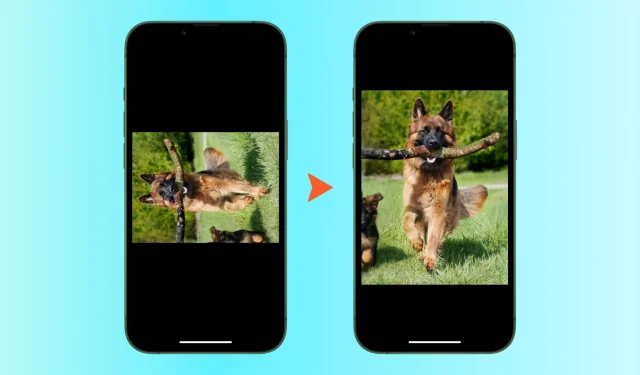
¿Tiene varias imágenes que necesitan ser rotadas? Por supuesto, puede rotarlos uno a la vez, pero esto puede llevar mucho tiempo y volverse engorroso después de un tiempo. Para ayudarlo, le mostraremos algunas formas fáciles, gratuitas y rápidas de rotar varias fotos al mismo tiempo en iPhone, iPad y Mac.
Gira varias imágenes a la vez en Mac
Comencemos con la Mac. Además, si usa Fotos de iCloud en sus dispositivos Apple, las imágenes giratorias en la aplicación Fotos en Mac se sincronizarán y mostrarán en su iPhone y iPad.
Uso de la aplicación Fotos
Siga estos pasos para rotar varias imágenes al mismo tiempo en Mac:
- Abra la aplicación Fotos y vaya a Biblioteca o uno de los álbumes.
- Mantenga presionada la tecla Comando y seleccione todas las imágenes que desea rotar.
- Haga clic con el botón derecho o Control-clic en una de las imágenes seleccionadas.
- Haga clic en Girar en el sentido de las agujas del reloj.
Todas las imágenes seleccionadas se girarán 90 grados. Puede repetir este proceso una o dos veces más para alcanzar el nivel de rotación deseado (180 o 270 grados).
Si necesita regresar, presione Comando + Z para cancelar. O bien, si rota las imágenes una cuarta vez (90 x 4), será igual a 360 grados, lo que significa que las fotos volverán a ser como eran.
Consejo. ¿Las imágenes que desea rotar no están en la aplicación Fotos? Simplemente arrastre y suelte imágenes desde la carpeta Finder a la aplicación Fotos. O selecciónelos en el Finder, haga clic derecho mientras mantiene presionada la tecla «Control» y elija «Abrir con»> «Otro»> «Fotos»> «Abrir».
Uso de acciones rápidas del Finder
Si está utilizando la última versión de macOS, como macOS Monterey o macOS Ventura, también puede seguir estos pasos para rotar varias imágenes al mismo tiempo:
- Vaya a la carpeta Finder y seleccione las imágenes deseadas.
- Mientras mantiene presionada la tecla Control, haga clic con el botón derecho y seleccione Acciones rápidas.
- Seleccione Girar a la izquierda.
Esto fusionará todas las imágenes que ha seleccionado. Puede repetir el proceso para lograr el nivel de rotación deseado.
Nota. A diferencia de la aplicación Fotos, la rotación de imágenes con Acciones rápidas no se sincronizará con tus otros dispositivos Apple porque Fotos de iCloud solo funciona dentro de la aplicación Fotos y en la web.
Rotación masiva de imágenes en iPhone y iPad
Antes de aprender a rotar varias imágenes al mismo tiempo en un dispositivo iOS o iPadOS, déjame refrescarte la memoria con respecto a rotar una sola imagen. Abra la imagen en la aplicación Fotos y haga clic en Editar. Toca el ícono de recortar y termina presionando el botón de rotar.
Como se muestra, la aplicación Fotos para iPhone y iPad hace un gran trabajo al rotar una sola imagen. Sin embargo, esto no es posible si selecciona varias imágenes al mismo tiempo. Por lo tanto, para solucionar este problema, deberá utilizar el acceso directo de iOS. Y hemos creado un atajo simple para usted.
Así es como puedes rotar varias imágenes a la vez en tu iPhone o iPad:
- En su iPhone o iPad, toque este enlace de iCloud y luego toque «Agregar acceso directo» para obtener el acceso directo «Rotar varias imágenes».
- Seleccione el acceso directo Girar varias imágenes en la aplicación Accesos directos.
- Seleccione las imágenes y haga clic en Agregar.
- Ingrese un ángulo de rotación que sea un múltiplo de 90, es decir, 90, 180 o 270. Luego haga clic en Listo.
El acceso directo rotará todas las imágenes y las guardará en la aplicación Fotos. Cuando la operación sea exitosa, recibirá una notificación silenciosa.
Deja una respuesta